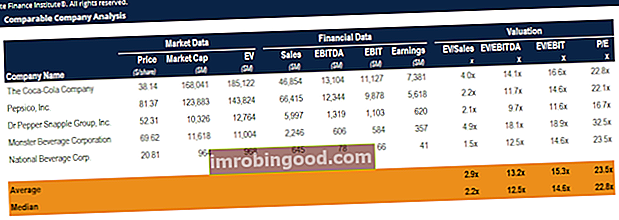Funkce Autosum Excel je přístupná zadáním ALT + znaménko = v tabulce a automaticky vytvoří vzorec pro součet všech čísel v souvislém rozsahu. Tato funkce je skvělý způsob, jak urychlit vaši finanční analýzu. Umožňuje vám snadno sečíst řadu čísel vertikálně nebo horizontálně, aniž byste museli používat myš nebo dokonce klávesy se šipkami na klávesnici!
Průvodce finančním analytikem Jak se stát finančním analytikem Jak se stát finančním analytikem. Postupujte podle finančního průvodce sítí, životopisů, rozhovorů, dovedností finančního modelování a dalších. Pomohli jsme tisícům lidí stát se finančními analytiky v průběhu let a přesně vědět, co to znamená. provádění výpočtů po celý den, dokonce i malé zvýšení rychlosti pro jednu funkci může přidat až spoustu ušetřeného času v průběhu dne, týdne nebo roku.
V odvětvích, jako je investiční bankovnictví Investiční bankovnictví Investiční bankovnictví je rozdělení banky nebo finanční instituce, která slouží vládám, korporacím a institucím poskytováním poradenských služeb v oblasti upisování (získávání kapitálu) a fúzí a akvizic (M&A). Investiční banky fungují jako zprostředkovatelé. Investiční bankovnictví Investiční bankovnictví je rozdělení banky nebo finanční instituce, které slouží vládám, korporacím a institucím poskytováním poradenských služeb v oblasti upisování (získávání kapitálu) a fúzí a akvizic (M&A). Investiční banky fungují jako zprostředkovatelé, klávesové zkratky, jako je Autosum Excel, jsou zásadní a očekává se, že analytici je budou znát úplně naspaměť (viz náš průvodce, jak získat práci Jak získat práci v investičním bankovnictví? Tato příručka popisuje, jak se dostat práce v investičním bankovnictví využívající tři nejlepší taktiky: vytváření sítí a obnovení životních podmínek, příprava na pohovor a technické dovednosti v investičním bankovnictví).
Jak Autosum Excel funguje
Zástupce aplikace Autosum Excel je velmi jednoduchý - stačí zadat dvě klávesy:
ALT =
Krok 1: umístěte kurzor pod sloupec čísel, která chcete sečíst (nebo nalevo od řady čísel, která chcete sečíst).
Krok 2: podržte Alt klávesu a poté stiskněte klávesu rovná se = a přitom držte Alt.
Krok 3: stiskněte Enter.
Příklad funkce Autosum Excel
Zde jsou dva screenshoty zástupce Autosum Excel v akci.
První příklad ukazuje vzorec automatického součtu používaný v a vertikální řada čísel a druhý příklad ukazuje vzorec použitý v a horizontální řada čísel.
Je důležité umístit kurzor na správné místo před stisknutím tlačítka „Alt =”.
Viz příklad obrazovky aplikace Excel níže:


Stáhněte si šablonu zdarma
Zadejte své jméno a e-mail do níže uvedeného formuláře a stáhněte si bezplatnou šablonu hned teď!
Další průvodce Excelem
Děkujeme, že jste si přečetli tohoto finančního průvodce používáním zkratky Autosum Excel k urychlení práce vašeho finančního analytika v tabulkách. Chcete-li se stále vzdělávat a rozvíjet svou kariéru, Finance vysoce doporučuje tyto další zdroje:
- Excel pro figuríny Excel pro začátečníky Tato příručka pro Excel pro začátečníky vás naučí vše, co potřebujete vědět o tabulkách a vzorcích aplikace Excel pro provádění finanční analýzy. Podívejte se na video a dozvíte se vše, co začátečník potřebuje vědět z toho, co je Excel, proč používáme a jaké jsou nejdůležitější klávesové zkratky, funkce a vzorce
- Funkce indexu a shody Vzorec indexu shody Kombinace funkcí INDEX a MATCH je výkonnější vyhledávací vzorec než VLOOKUP. Naučte se používat INDEX MATCH v tomto výukovém programu Excel. Index vrací hodnotu buňky v tabulce na základě čísla sloupce a řádku a funkce Match vrací pozici buňky v řádku nebo sloupci. Naučte se, jak na ně v této příručce
- Seznam zkratek pro Excel Klávesové zkratky pro Excel PC Mac Klávesové zkratky pro Excel - Seznam nejdůležitějších a nejběžnějších zkratek pro MS Excel pro uživatele PC a Mac, finance, účetní profese. Klávesové zkratky zrychlují vaše dovednosti v oblasti modelování a šetří čas. Naučte se úpravy, formátování, navigaci, pás karet, vkládání speciálních, manipulaci s daty, úpravy vzorců a buněk a další zkratky
- Důležité vzorce aplikace Excel Vzorce aplikace Excel vzorce Podváděcí list aplikace Excel pro vzorce aplikace Excel vám poskytne všechny nejdůležitější vzorce pro provádění finanční analýzy a modelování v tabulkách aplikace Excel. Pokud se chcete stát mistrem finanční analýzy v Excelu a odborníkem na vytváření finančních modelů, jste na správném místě.
- Bezplatné online kurzy